Como interromper a verificação de disco e armazenar CHKDSK na inicialização do Windows 11
Leonardo publicou em 26/03/2024 para Notas para Gerenciamento de Partições | Mais Artigos
| Soluções Viáveis | Solução de problemas passo a passo |
|---|---|
| 1. Prompt de comando | Etapa 1. Escolha Prompt de Comando em seu Windows 11. Certifique-se de tê-lo iniciado com privilégios administrativos... Etapas completas |
| 2. Editor de registro | Passo 1. Vá para a pesquisa do Windows e procure o registro do Windows. Você pode obtê-lo abrindo a caixa de diálogo EXECUTAR... Etapas completas |
| 3. Mestre de partição EaseUS | Passo 1. Abra o EaseUS Partition Master em seu computador. Em seguida, localize o disco, clique com o botão direito na partição desejada... Passos completos |
O utilitário Disk Check ou utilitário chkdsk é uma das excelentes opções que você consideraria únicas e práticas em mais de um aspecto. Usamos principalmente para verificar erros no disco ou no sistema de arquivos. No entanto, há momentos em que o chkdsk é executado a cada inicialização. Isso pode ser totalmente irritante, e você pode estar procurando métodos para pular a verificação de disco no Windows 11. Vamos tentar encontrar as melhores opções para ajudá-lo a desabilitar a verificação de disco na inicialização.
Por que meu PC mantém a verificação de disco?
Existem vários motivos pelos quais você encontrará o Chkdsk sendo executado automaticamente a cada inicialização. Pode ser devido a vários motivos. Seria aconselhável ver por que o comando chkdsk continua sendo executado a cada inicialização.
Uma das razões pelas quais o comando chkdsk é executado na inicialização pode ser o desligamento ilegal do seu PC. Ele também será executado na inicialização se o sistema encontrar algum arquivo corrompido ou apresentar problemas. Há outros momentos em que o Check Disk Utility é executado automaticamente a cada inicialização. Você pode ter agendado sua execução ou o próprio Windows teria agendado sua execução.
Como interromper a verificação de disco no Windows 11?
Encontrar o comando chkdsk executado sempre que você inicia o Windows pode ser muito irritante. Este processo do Windows pode atrasar desnecessariamente a inicialização do seu PC. Isso tornaria uma escolha bastante óbvia interromper o chkdsk na inicialização. Vamos descobrir como interromper a verificação de disco no Windows 11 com facilidade.
Aqui estão os diferentes métodos para ajudá-lo a interromper o chkdsk na inicialização do Windows 11.
Correção 1. Use o prompt de comando para interromper a verificação de disco
O prompt de comando do Windows pode ser sua melhor escolha para ajudar a interromper o chkdsk na inicialização. O recurso integrado não exige que você instale nada.
Aqui vamos nós com as etapas:
Etapa 1. Escolha Prompt de Comando em seu Windows 11. Certifique-se de tê-lo iniciado com privilégios administrativos.
Passo 2. Digite o comando abaixo. Aqui , C se refere ao disco no qual você deseja interromper a verificação de disco na inicialização.
chkntfs /x C:
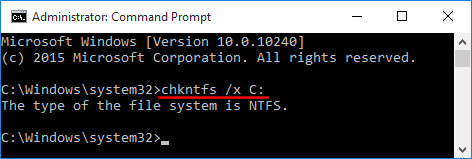
O comando /x é usado para desabilitar a verificação automática da unidade selecionada. Se quiser desabilitar o chkdsk em várias unidades, você pode usar o comando aqui - chkntfs /xc: d: e:
Se quiser ativar a verificação do disco a cada inicialização, você pode inserir o comando no prompt de comando - chkntfs /d. Aqui, d refere-se à letra da unidade que você deseja permitir que o disco verifique o recurso.
Correção 2. Execute o Editor do Registro
O registro do Windows deve ser uma das excelentes opções para desfrutar de uma ótima experiência em como interromper o chkdsk na inicialização. Você pode conferir as etapas abaixo para encontrar as melhores opções para essa finalidade.
Aqui estão as etapas que você pode seguir:
Passo 1. Vá para a pesquisa do Windows e procure o registro do Windows. Você pode obtê-lo abrindo a caixa de diálogo EXECUTAR, digitando Regedit e clicando em OK .
Passo 2. Siga o caminho abaixo.
HKEY_LOCAL_MACHINE\SYSTEM\CurrentControlSet\Control\Session Manager .
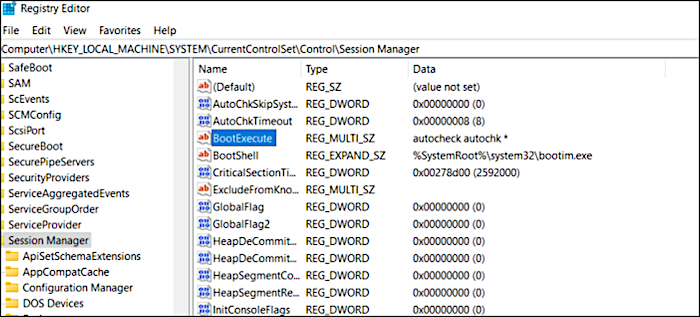
Etapa 3. Clique duas vezes em BootExecute no painel direito.
Etapa 4. Na janela Editar Multi-String, exclua todos os IDs, exceto autocheck autochk *.
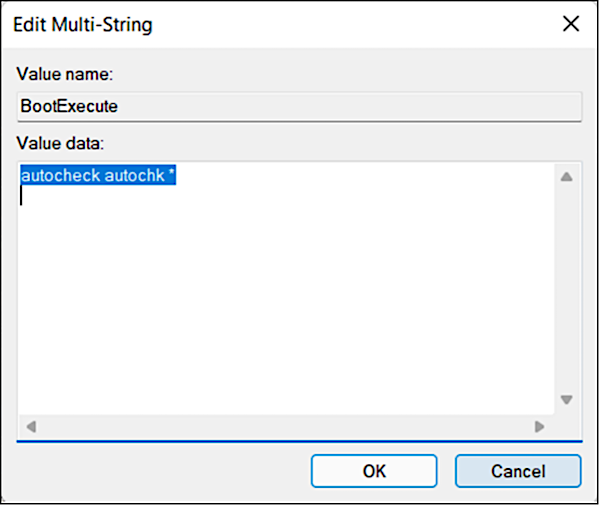
Isso bastaria. Você ativou com eficiência as opções para pular a verificação de disco no Windows 11. Feche o Editor do Registro, reinicie o PC e faça as alterações necessárias. Na próxima inicialização, você descobrirá que a verificação do disco foi interrompida ao iniciar o Windows 11.
Desative o utilitário de verificação de disco, encontre alternativa
Os dois métodos que envolvem as etapas para interromper a verificação do disco no Windows 11 são integrados e não exigem a instalação de nenhum aplicativo no seu PC. É exatamente por isso que recomendamos optar por uma solução de terceiros. Como o método do prompt de comando envolve a necessidade de diferentes parâmetros do CHKDSK e sua compreensão, pode não ser tão fácil de trabalhar. O método de registro do Windows pode ser muito mais arriscado se você não fizer isso corretamente. É por isso que é precisamente recomendado optar por uma ferramenta que simplifique a tarefa sem problemas graves.
- Dica profissional: embora várias ferramentas estejam disponíveis, nossa recomendação seria usar o EaseUS Partition Master. Você pode baixar o software clicando neste link.
O EaseUS Partition Master é a escolha perfeita para todas as suas necessidades, fornecendo um programa completo de gerenciamento de disco e partição para Windows. Deve ser a opção certa para ajudá-lo a assumir controle total sobre seus discos rígidos e outras unidades externas. A ferramenta permite ajustar o tamanho da partição, conversão do sistema de arquivos, clonagem de disco e outras tarefas. O mestre de partição também ajuda a desabilitar as verificações de disco na inicialização do Windows 11.
O recurso Check Partition do EaseUS Partition Masterworks é da mesma forma que o utilitário CHKDSK integrado no Windows. Você pode usar o recurso para ajudá-lo a verificar e reparar erros de disco e setores defeituosos. Ele pode simplesmente funcionar de forma eficaz para consertar os setores defeituosos de forma relativamente eficiente. Esse recurso também está disponível na versão gratuita, e você não precisa ir com a versão Pro para ter acesso à peça.
Passo 1. Abra o EaseUS Partition Master em seu computador. Em seguida, localize o disco, clique com o botão direito na partição que deseja verificar e escolha “Avançado” > “Verificar sistema de arquivos”.

Passo 2. Na janela Verificar sistema de arquivos, mantenha a opção “Tentar corrigir erros se encontrado” selecionada e clique em “Iniciar”.

Etapa 3. O software começará a verificar o sistema de arquivos da partição no disco. Quando terminar, clique em “Concluir”.

Alguns dos recursos que você consideraria exclusivos podem incluir
- Ajuda a converter NTFS em FAT32.
- Permite a divisão da partição de maneira direta.
- Reduz as chances de reinicializações frequentes.
- É o melhor software de limpeza de disco .
O software pode ser o que simplificaria sua experiência em relação ao redimensionamento, migração, movimentação, desfragmentação e tratamento de uma série de outros requisitos.
Você pode usar a ferramenta para ajudá-lo a criar, formatar e excluir a partição. Também pode ser uma excelente opção para ajudá-lo a redimensionar e mover a partição. Você pode até mesclar diferentes partições e limpar dados de maneira mais eficaz e eficiente.
Os pensamentos finais
As opções de verificação de disco na inicialização não são vírus ou qualquer outro problema. Geralmente não prejudica o seu computador de forma alguma. Idealmente, indica um erro ou problema no disco rígido ou sistema de arquivos. É sempre aconselhável executar uma verificação de integridade do disco rígido pelo menos uma vez por semana ou durante a primeira execução do seu PC com Windows. Se o sistema operacional encontrar algum erro no sistema de arquivos ou na unidade, ele continuará executando a verificação do disco antes de entrar no sistema operacional. Você pode usar qualquer uma das opções descritas acima para garantir o sucesso na desativação das verificações de disco na inicialização.
Se você está procurando uma técnica eficaz sobre quais métodos deseja utilizar, EaseUS Partition Master é nossa principal recomendação. EaseUS Partition Master pode ser uma opção importante para verificar e corrigir erros de disco para interromper a verificação de disco desde a inicialização do Windows 11.
Artigos relacionados
-
Como Estender a Partição no Windows 7 sem Perda de Dados🚀
![imagem]() Leonardo 2023/12/27
Leonardo 2023/12/27
-
Como apagar SSD ou HDD com segurança gratuitamente
![imagem]() Leonardo 2024/02/21
Leonardo 2024/02/21
-
Como Clonar Sistema Operacional de HD para SSD Windows 11/10 Facilmente
![imagem]() Jacinta 2023/11/29
Jacinta 2023/11/29
-
Como consertar o Samsung Magician que não reconhece o SSD [Guia completo]
![imagem]() Leonardo 2024/01/03
Leonardo 2024/01/03
Sobre EaseUS Partition Master
Software de gerenciamento de disco e partição para uso pessoal e comercial. Deixe-o gerenciar sua unidade de armazenamento: redimensionar, formatar, excluir, clonar, converter, etc.
Vídeo tutorial

Como particionar um disco rígido no Windows 11/10/8/7
Como podemos te ajudar
Encontre respostas para perguntas comuns abaixo.
